На данной страничке Вы найдете описание возможностей и приёмов работы с приложением для создания схем вязания спицами, опубликованном на нашем сайте.
Рекомендации по выбору платформы, с которой осуществлять работу с приложением:
- Браузер с поддержкой JavaScript и Cookie
- Настольный компьютер (на мобильных устройствах возможно снижение производительности, особенно при больших размерах создаваемых схем)
- Рекомендуется использовать браузеры Opera, Mozilla Firefox, Google Chrome и Internet Explorer (версии 9 и выше)
Разделы справки
- Интерфейс пользователя
- Работа со схемой
- Отмена действий
- Буфер обмена
- Создание готового изображения
1. Интерфейс пользователя
Интерфейс пользователя включает в себя несколько компонентов:
- Главное меню
- Панель инструментов
- Список условных обозначений
- Список кластеров
- Рабочая область
1.1. Главное меню
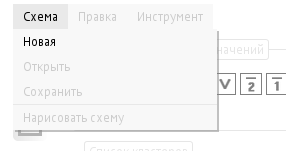
Как сделать схему «Картина по номерам» онлайн?
Главное меню предназначено для выбора основных команд по работе со схемой, таких как: создание, открытие, сохранение схемы, доступ к командам редактирования содержимого рабочей области (удаление, копирование, вставка), а также выбор инструментов для использования в схеме.
Все действия с пунктами меню выполняются по щелчку мыши на надписи пункта меню.
Некоторые пункты меню (как и связанные с ними действия) недоступны, пока пользователь не авторизован на сайте. Для неавторизованных пользователей недоступны следующие опции:
- Сохранение схемы
- Открытие сохранённой схемы
При этом в процессе создания готового изображения (картинки) со схемой и условными обозначениями неавторизованному пользователю необходимо подтвердить, что действие выполняет не робот — ввести код с картинки.
1.2. Панель инструментов
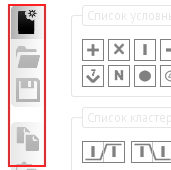
Панель инструментов расположена слева и предназначена для быстрого доступа к некоторым командам меню, в частности, это команды: открытия, сохранения и создания новой схемы, команды для работы с буфером обмена (копирование и вставка), а также команды для отмены и повторения отменённого действия.
Для удобства работы, панель инструментов сделана, как и главное меню, «плавающей», что даёт возможность при прокрутке рабочей области иметь к панели постоянный доступ.
При задержке курсора мыши над любой из кнопок панели инструментов (в том числе и заблокированными) браузер должен отобразить всплывающую подсказку, содержащую соответствующее назначение данной кнопки.
1.3. Список условных обозначений

В списке условных обозначений, представленном на рисунке, выполнены кнопки для выбора того или иного обозначения способа вязания для размещения его в рабочем поле.
Программа «Раскраска» — создание картин по номерам
Выбранное условное обозначение подсвечивается светло-голубым цветом фона. Если ни одно обозначение не выбрано, то становится недоступной команда меню «Заливка». Также следует отметить, что выбор условного обозначения отменяет выбор кластера, то есть выбранным элементом для работы может быть либо условное обозначение, либо кластер, но не два одновременно.
При задержке курсора мыши над условными обозначениями браузер должен отобразить всплывающую подсказку с описанием условного обозначения.
1.4. Список кластеров
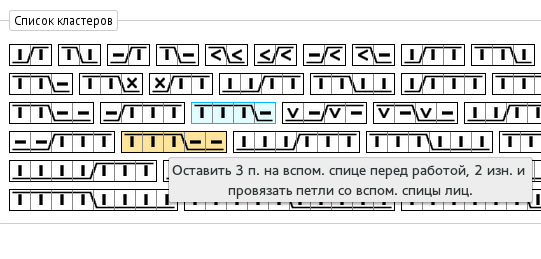
Увеличить изображение можно, кликнув на нём
В списке кластеров для выбора того или иного обозначения для использования на схеме выполнены соответствующие кнопки. Выбранное обозначение кластера подсвечивается светло-голубым цветом фона.
При задержке курсора мыши над элементом из списка кластеров браузер должен отобразить всплывающую подсказку с описанием условного обозначения.
На данный момент для выбранного обозанчения типа кластер не доступна команда заливка. Возможно, что в будущем данная опция будет добавлена ввиду необходимости.
И список кластеров и список условных обозначений являются «плавающими» панелями, то есть при прокрутке рабочей области (и/или страницы) они остаются на своих начальных позициях.
1.5. Рабочая область

Увеличить изображение можно, кликнув на нём
Рабочая область, предназначенная для редактирования содержимого схемы, представлена в виде набора пронумерованных столбцов (петель) и строк (рядов). Ряды могут иметь 2 способа нумерации.
Вставка условного обозначения осуществляется при клике мыши на одной из ячеек. При этом обозначения кластеров вставляются справа налево — это нужно учитывать при заполнении схемы кластерами, так как содержимое тех клеток, которые будут использованы под кластер, будет утрачено.
При использовании рабочей области возможна работа с инструментом Выделение. Данный инструмент доступен в группе меню «Инструмент». Выделенные области подсвечивается светло-голубым цветом фона. Создать выделенную область можно несколькими способами:
- (Необязательно) Выбрать инструмент в меню «Инструмент» -> «Выделение» (при этом выбранный элемент условного обозначения будет сброшен), далее — пункт 2:
- Находясь в рабочей области, зажать левую кнопку мыши и, не отпуская её, переместить курсор мыши — это приводит к созданию прямоугольной области выделения
- Для создания неправильной формы выделения можно использовать клавишу — зажав её, можно создать несколько прямоугольных областей выделения, или же отменить выбор конкретных ячеек в рабочей области
Отменить текущее выделение можно также несколькими способами:
- Создать новое выделение
- Если не открыто главное меню или всплывающее диалоговое окно, нажать клавишу
- Выбрать из списка какой-либо кластер
При создании выделения, если его границы захватывают часть кластера, кластер будет выделен целиком. То же касается и отмены выделения конкретных ячеек: кластер потеряет выделение полностью.
Рабочая область также имеет горизонтальную полосу прокрутки, которая позволяет просматривать содержимое рабочей области при недостаточном разрешении экрана компьютера. В некоторых браузерах, которые это поддерживают, удобно прокручивать её колесом мыши при зажатии клавишы .
2. Работа со схемой
В контексте справки по работе со схемой будут рассмотрены следующие аспекты:
- Создание схемы
- Сохранение и открытие
- Заполнение условными обозначениями
- Задание раппорта на схеме
2.1. Создание схемы
Для того, чтобы создать новую схему, необходимо вызвать диалоговое окно создания схемы: это можно сделать при помощи команды меню «Схема» -> «Новая»
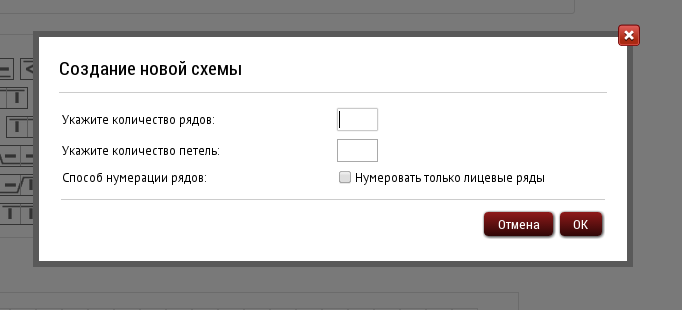
Увеличить изображение можно, кликнув на нём
В появившемся окне следует задать размеры для схемы. Для этого необходимо в соответствующих полях ввести требуемое количество рядов и петель. Также имеется возможность установить флажок, чтобы на схеме отобразить только лицевые ряды. Если этот флажок установлен, то в созданной схеме все ряды будут иметь нечётные номера.
После указания параметров схемы нужно нажать кнопку «ОК», что приведёт к закрытию диалогового окна и созданию рабочей области будущей схемы с заданными параметрами. Если создание новой схемы проводилось при уже начатом редактировании другой схемы, то все несохранённые изменения будут утрачены.
2.2. Сохранение и открытие схемы
Данные опции доступны для авторизованных на сайте пользователей. Чтобы сохранить текущую схему, необходимо вызвать команду меню «Схема» -> «Сохранить», или нажать соответствующую кнопку на панели инструментов.
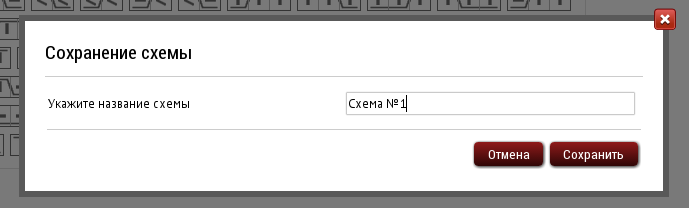
В появившемся окне следует задать название для сохраняемой схемы. При этом названия каждой из сохраняемой схем должны быть уникальными. Если работа осуществляется с ранее открытой схемой, то повторно вводить имя не требуется.
Важно! Кнопки панели и команда меню для сохранения доступны лишь тогда, когда имеются внесённые в схему изменения; проще говоря, когда доступна опция отмены действия.
После указания имени схемы нужно нажать кнопку «Сохранить», что должно привести к сохранению текущей схемы под выбранным именем. Следует иметь ввиду, что при сохранении схем очищается история действий, то есть действия по редактированию схемы, выполненные до сохранения, уже не предоставляется возможным отменить при помощи соответствующих команд меню и кнопок панели инструментов.
Чтобы загрузить сохранённую ранее схему, необходимо вызвать команду меню «Схема» -> «Открыть», или нажать соответствующую кнопку на панели инструментов.
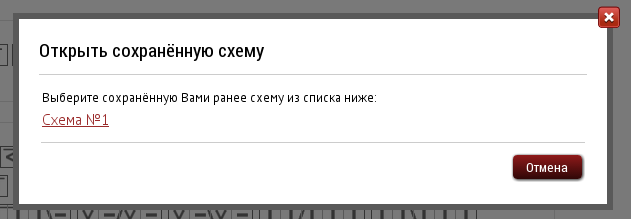
В появившемся окне в двух колонках будет представлен список с названиями сохранённых ранее Вами схемами. Выбор схемы из списка для открытия осуществляется по щелчку мыши на названии схемы. При открытии схемы текущая схема будет закрыта без сохранения изменений (это нужно сделать вручную, если необходимо, перед открытием схемы).
2.3. Заполнение схемы условными обозначениями
Основным действием по созданию схемы будет являться заполнение её условными обозначениями — как одиночными, так и кластерами. Работа по вставке выбранного элемента обозначения осуществляется по клику мыши в рабочей области. По одному клику добавляются одно обозначение или один кластер. Вставка кластера происходит справа налево.
После выбора одиночного условного обозначения ячейки схемы заполняются по клику мыши. Чтобы ускорить заполнение одинаковым элементом, можно выполнить следующее:
- Создать выделенную область, которую необходимо заполнить обозначением
- Выбрать условное обозначение (не кластер), которым необходимо заполнить выделенную область
- Выбрать инструмент «Заливка» через команду меню «Инструмент» -> «Заливка»
После этого все ячейки выделенной области должны быть автоматически заполнены выбранным условным обозначением.
Вставка кластеров происходит аналогично, за исключением отсутствия возможности использования инструмента «Заливка» совместно с кластерами.
2.4. Задание раппорта на схеме
Для работы с раппортом на схеме используются команды меню «Инструмент» -> «Задать раппорт» и «Инструмент» -> «Убрать раппорт». Данные команды доступны лишь тогда, когда ситуация в рабочей области схемы позволяет задавать и, соответственно, избавляться от раппорта.
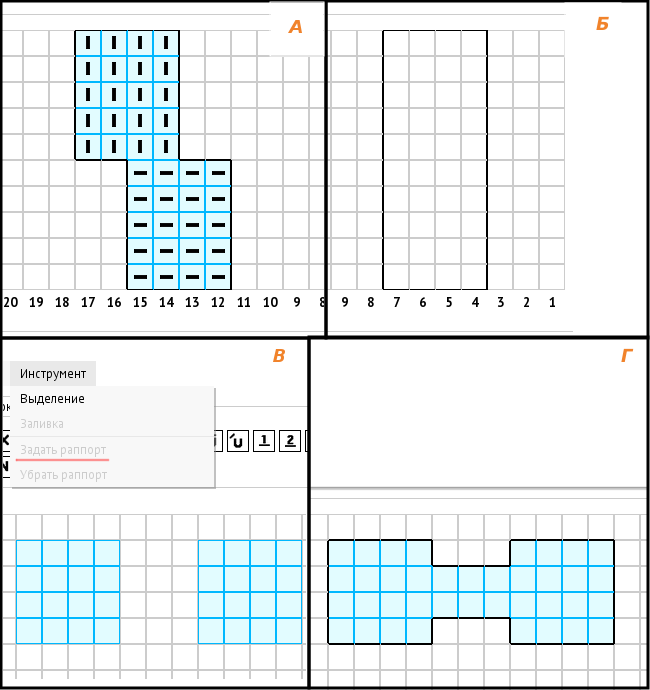
Увеличить изображение можно, кликнув на нём
Для того, чтобы команда для создания раппорта стала доступной, необходимо иметь в рабочей области один выделенный фрагмент, который также может иметь неправильную форму. Пример выполненных раппортов можно видеть на рисунке слева. Где, на части В видно, что при наличии двух выделенных фрагментов опция задания раппорта недоступна.
Задавать раппорт схемы можно без заполнения соответствующих ячеек (рисунок слева, Б, Г). Команда «Задать раппорт» недоступна также в том случае, если на схеме уже имеется область раппорта — чтобы задать новый, необходимо сначала убрать его командой «Убрать раппорт».
Действия, выполняемые по работе с раппортом схемы, также заносятся в историю правок пользователя, то есть по мере редактирования создание раппорта и его удаление можно также отменять.
Чтобы понять, как выделять фрагменты на схеме, см. инструмент «Выделение»
3. Отмена действий
Если приложение определило наличие того или иного действия, выполненного пользователем, то история действий пополняется соответствующими данными. При этом иконка со стрелкой влево на панели инструментов и команда меню «Правка» -> «Отменить действие» становятся активными.
При наличии активной опции «Отменить» и выполнении соответствующей команды последнее действие пользователя в рабочей области отменяется, возвращая её к предыдущему состоянию. Для удобства возможно использование сочетания клавиш + .
Аналогично выполняется работа с повторением отменённого действия: если активна стрелка вправо на панели (соответствующий пункт главного меню), то можно повторить ранее отменённое действие пользователя. Для удобства можно использовать сочетание клавиш + .
4. Буфер обмена
В приложении предусмотрена возможность использования буфера обмена для помощи при вставке повторяющихся областей схемы. Для этого имеются 4 опции:
- Копирование
- Вставка
- Вырезать
- Удалить
Для их использования необходимо наличие выделенной области на схеме (см. инструмент «Выделение»).
Для выполнения копирования необходимо, выделив фрагмент в рабочей области, выбрать пункт меню «Правка» -> «Копировать». Так же вместо пункта меню можно использовать соответствющую кнопку на панели инструментов, или же прибегнуть к сочетанию клавиш + .
Вставка фрагмента из буфера обмена возможна при наличии хотя бы одной выделенной ячейки в рабочей области, и, естественно, ранее скопированного в буфер фрагмента. Если выбрано для работы какое-либо условное обозначение или кластер для вставки, то для вставки фрагмента из буфера необходимо вначале выбрать инструмент Выделение для выбора места вставки. Сама вставка выполняется командой меню (кнопкой панели инструментов) «Правка» -> «Вставить». Комбинация клавиш для быстрого доступа: +
Команда «Вырезать» приводит к копированию выделенного фрагмента рабочей области в буфер и очистке содержимого схемы в пределах области выделения. Комбинация клавиш для быстрого доступа: +
Команда удаления предназначена для удаления условных обозначений в пределах выделенного фрагмента рабочей области. Для быстрого доступа можно использовать клавишу на клавиатуре.
На данный момент не поддерживается работа буфера на нескольких открытых для редактирования схемах, копирование и вставка возможны только в пределах текущей схемы вязания.
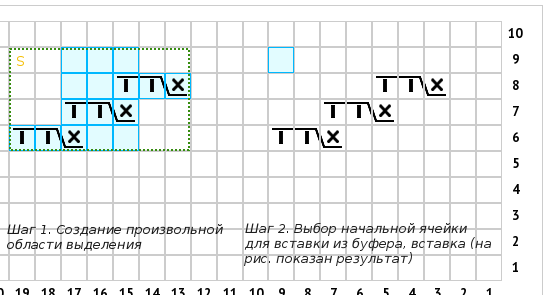
Увеличить изображение можно, кликнув на нём
Также следует принимать во внимание, что вставка осуществляется с левого верхнего угла прямоугольного выделения. При этом, если пользователь создал выделение не прямоугольной области, а произвольного многоугольника, то вставка осуществляется так же — по левому верхнему углу прямоугольника, в который вписано выделение.
На приведенном рисунке это продемонстрировано. Ячейка, отмеченная символом S, является точкой отсчёта для вставки, как если бы это было прямоугольное выделение, показанное на рисунке зеленой пунктирной линией.
5. Создание готового изображения
Для создания изображения в формате JPEG с сохраненной схемой вязания и описанием использованных условных обозначений необходимо выбрать пункт меню «Схема» -> «Нарисовать схему».
Если пользователь авторизован на сайте, то произойдёт автоматическая загрузка готового файла с именем scheme.jpg. Для неавторизованных пользователей необходима проверка на защиту от роботов: при выполнении команды «Нарисовать схему» появится диалоговое окно с предложением ввести код с картинки, после верификации которого готовый файл картинки будет скачан браузером.
Источник: knitweek.ru
Программа для создания схем для рисования по номерам
Девочки мои. давно-давно хочу я заняться этим делом — раскрашиванием по номерам. Люблю рисовать, а так, наверное, особенно понравится. но в магазинах нашего города очень дорого, с Китая пока не заказывали
мой пытливый ум никак не смог успокоиться — неужели люди еще не придумали как это делать самим. Хах. Придумали. Есть программа, в аннотации написано что она русифицированна, но у меня на английской только. но это не беда — чуток потыкаться и все будет предельно понятно. Делает она из фотографии схему, формирует контрольный лист. все надо просто сохранить! и вуаля.

Вот ссылка для скачивания http://rusfolder.com/21022938?ints_code=8e27ee6e89ae61e7182812da38d050b1
вот образцы
- Поделиться


эта птичка сделана на бегу, так сказать — первый блин. можно уточнять по количеству оттенков и цветов.. и пр.
Поделиться:
![]()
Коды для вставки:
Скопируйте код и вставьте в окошко создания записи на LiveInternet, предварительно включив там режим «Источник»
| HTML-код: |
| BB-код для форумов: |
Как это будет выглядеть?
| Девочки мои. давно-давно хочу я заняться этим делом — раскрашиванием по номерам. Люблю рисовать, а так, наверное, особенно понравится. но в магазинах нашего города очень дорого, с Китая пока не заказывали мой пытливый ум никак не смог успокоиться — неужели люди еще не придумали как это делать самим. Хах. Придумали. Читать полностью |
| +67 | Чертовски Ангельская | 23.12.2013 | 1648 | 80 | 52 комментария |
Лучший кулинарный портал рунета 152699 Рецептов 1606155 Пользователей
Построим каркасный дом вашей мечты
Каркасный дом с гаражом V281 «Раунд Рок»
Каркасный дом с мансардой V109 «Порталес»
Каркасный дом с 4 спальнями и вторым светом V021 «Ватервел»
Каркасный дом с гаражом V125 «Глассборо»
Комментарии
23 декабря 2013 года #
ух ты как интересно
спасибо большое, возьму на вооружение, красок то много остается, можно будет свое собственное сделать
Чертовски Ангельская (автор поста)
23 декабря 2013 года #
бери на здоровье! там надо чуток разобраться. у меня первый вариант с птичкой вообще страшный получился, а второй уже больше похожий на правду.
23 декабря 2013 года #
Чертовски Ангельская пишет:
там надо чуток разобраться
ага.. особенно мне. так как язык не знаю
Чертовски Ангельская (автор поста)
23 декабря 2013 года #
методом тыка все поймешь и запомнишь главное, стимул есть
23 декабря 2013 года #
13 марта 2016 года #
Скиньте пожалуйста программу эту у кого осталась, ссылка не рабочая
13 марта 2016 года #
К сожалению у меня нет данной программы
15 сентября 2022 года #
В ответ на комментарий wallop
Скиньте пожалуйста программу эту у кого осталась, ссылка не рабочая
Попробуйте программу «Раскраска», вот ссылка на ее сайт — http://programma-raskraska.ru/?f=t2
23 декабря 2013 года #
Ура. Спасибо! Будем разбираться Как же я давно о такой программке мечтала
Чертовски Ангельская (автор поста)
23 декабря 2013 года #
пользуйтесь на здоровье))
14 марта 2016 года #
Скиньте пожалуйста программу эту у кого осталась, ссылка не рабочая
14 марта 2016 года #
В ответ на комментарий HelenKistochka
Ура. Спасибо! Будем разбираться Как же я давно о такой программке мечтала
Скиньте пожалуйста программу эту у кого осталась, ссылка не рабочая
23 декабря 2013 года #
Ничего себе, пойду искать
Чертовски Ангельская (автор поста)
23 декабря 2013 года #
23 декабря 2013 года #
И я, и я с вами!
Чертовски Ангельская (автор поста)
23 декабря 2013 года #
давай-давай!
24 декабря 2013 года #
27 декабря 2013 года #
Спасибо, за программку! Прелесть! Ещё до конца не разобралась, пока тоже страшненько получается, но думаю домучаю. Подскажите, как вы разбираетесь с палитрой, а то у меня после 4 работ уже целая коробка осталась красок, но у них же их номера 1, 2. 36 и т.д.
14 марта 2016 года #
Скиньте пожалуйста программу эту у кого осталась, ссылка не рабочая
8 января 2014 года #
здравствуйте. хотела уточнить насчет программы для создания схем по номерам. я ее скачала,но она не создает схему. если не трудно. напишите как вы создали. заранее спасибо.
Чертовски Ангельская (автор поста)
8 января 2014 года #
напишу, но если можно чуток попозже, не сегодня.. тут у меня дети бегают))) если на память, то там когда сохраняете надо разные виды выбирать
8 января 2014 года #
конечно можно))). спасибо большое
11 марта 2014 года #
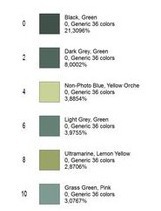
А подскажите как вот эту палитру с номерами цветов Вы сохранили, вообще не могу понять, где ее найти
14 марта 2016 года #
Скиньте пожалуйста программу эту у кого осталась, ссылка не рабочая
Чертовски Ангельская (автор поста)
12 марта 2014 года #
File-Save as- а дальше выбираете — я сохраняла все 4 типа. Это и есть: картинка в виде раскраски, коды, цветная картинка
13 марта 2014 года #
Спасибо большущее.
Чертовски Ангельская (автор поста)
13 марта 2014 года #
25 марта 2014 года #
Чертовски Ангельская (автор поста)
25 марта 2014 года #
пожалуйста
31 марта 2014 года #
Утащила.
Как раз недавно интересовались можно ли портрет свой так сделать
Чертовски Ангельская (автор поста)
31 марта 2014 года #
16 мая 2014 года #
Программа довольно полезная
Но помогите мне,пожалуйста найти цветовую палитру с номерами. Я нашла только без номеров. Заранее спасибо!
14 марта 2016 года #
В ответ на комментарий j_polia
Утащила. Как раз недавно интересовались можно ли портрет свой так сделать
Скиньте пожалуйста программу эту у кого осталась, ссылка не рабочая
23 сентября 2014 года #
А кто-то по программным картинкам рисовал уже? Как получается?
9 января 2015 года #
Спасибочки как раз искала!
10 января 2015 года #
спасибки за програмку.
только вот разобраться не могу в ней никак. не получается у меня картина приближенная к оригиналу.
14 марта 2016 года #
Скиньте пожалуйста программу эту у кого осталась, ссылка не рабочая
18 марта 2016 года #
К сожалению не сохранилась
8 февраля 2015 года #
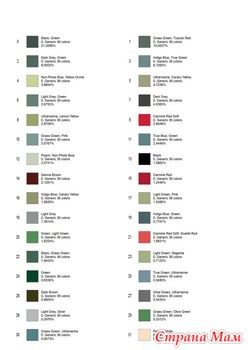
14 марта 2016 года #
Скиньте пожалуйста программу эту у кого осталась, ссылка не рабочая
10 сентября 2015 года #
Добрый день а почему ссылка на програму не раьотает
13 ноября 2015 года #
Добрый день, будьте добры , выложите повторно ссылку, если есть такая возможность.
18 ноября 2015 года #
Повторите ссылочку, очень интересно сделать свое фото.
21 ноября 2015 года #
Девочки,ссылка уже не рабочая.Нашла сама вот такую прогу STOIK Color By Number 4.0.2.3383.Набейте в поиске и скачайте.
25 ноября 2015 года #
Кто-нибудь скачивал?
25 ноября 2015 года #
Оказывается, распечатать на холсте контуры и натянуть на подрамник — дороже, чем купить с красками готовый набор.
19 марта 2016 года #
Нет, в итоге вышло 500р за все, в магазине от 1300 готовые. Не идите в дорогие салонф и цены будут норм
27 января 2016 года #
Можете еще раз скинуть эту программу?
2 апреля 2016 года #
мне тоже интересна эта программка
12 апреля 2016 года #
залейте или скинте программу на мейл плз
12 июля 2016 года #
Здравствуйте, спасибо за интересную статью, если есть возможность могли бы посмотреть приложение для Android, которое делает раскраски по номера из фотографии NColorMobile в Google Play
15 сентября 2022 года #
Есть классная программа Раскраска — http://programma-raskraska.ru/?f=t2
Она позволяет сделать картину по номерам из фотографии а так же подбирает к ней цвета красок
Оставить свой комментарий
или войти если вы уже регистрировались.
| Можете войти как и оставить комментарий. |
Вставка изображения
Можете загрузить в текст картинку со своего компьютера:
Загрузка списка альбомов.
Вставка изображения
Фото вставлено в текст.
Можете вставить еще несколько или закрыть это окно.
— подписаться на тему

Чаще всего на сайте читают:
Девочки, на одном сайте сегодня бурно проходили обсуждения о том «Что я никогла не сделаю при следующем ремонте». Тема оказалась такая актуальная и интересная, что я решила поднять ее здесь. Давайте поделимся своими ошибками и удачами в ремонте и обстановке наших гнездышек. Начну с себя.
Решила написать, как у меня ведётся этот самый семейный бюджет. Знаете, я сама не семи пядей во лбу и путём проб и ошибок научилась-таки вести домашнюю бухгалтерию. Для себя я нашла «золотую середину» и вычислила «золотое правило».
Когда давно ходишь беременной, весь мир кажется сказочным, а ты в нем, как минимум, фея. Круглая такая фея. Глаза блестящие, улыбка загадочная, походка… опущу про походку. И ты ждешь. И думаешь, съедая второе мороженое на скамеечке парка, ВОТ-ВОТ! Еще чуть-чуть и вот оно счастье!
Ты много читала, ты спрашивала, ты всё-всё можешь себе представить. Но проходит время… и ты понимаешь… НЕПРАВДА! Итак, список того, к чему я была абсолютно не готова.
Многие фотографии трогают до глубины души. Ниже представляю те, которые затронули струнки моей души. Вы можете приложить те фото, которые в чем-то затронули вас.
Источник: www.stranamam.ru
Paint By Number Creator Lite 4+
Разработчик Mikhail Kuznetsov указал, что в соответствии с политикой конфиденциальности приложения данные могут обрабатываться так, как описано ниже. Подробные сведения доступны в политике конфиденциальности разработчика.
Данные, используемые для отслеживания информации
- Идентификаторы
- Данные об использовании
- Диагностика
Не связанные с пользователем данные
Может вестись сбор следующих данных, которые не связаны с личностью пользователя:
- Идентификаторы
- Данные об использовании
- Диагностика
Конфиденциальные данные могут использоваться по-разному в зависимости от вашего возраста, задействованных функций или других факторов. Подробнее
Информация
Провайдер Mikhail Kuznetsov
Размер 36,2 МБ
Совместимость iPhone Требуется iOS 14.0 или новее. iPad Требуется iPadOS 14.0 или новее. iPod touch Требуется iOS 14.0 или новее. Mac Требуется macOS 11.0 или новее и компьютер Mac с чипом Apple M1 или новее.
русский, английский, испанский, итальянский, немецкий, традиционный китайский, упрощенный китайский, французский
Цена Бесплатно
- Сайт разработчика
- Поддержка приложения
- Политика конфиденциальности
- Сайт разработчика
- Поддержка приложения
- Политика конфиденциальности
Источник: apps.apple.com